用圖片和漸變色填充Excel2007文本框,這個問題是我們很多人都很困惑的一個問題,用圖片和漸變色填充Excel2007文本框是我們非常常用的一個東西,也是我們工作和學習中必不可少的一個數據公式,那么具體我們要怎么做呢?下面就來看看這篇用圖片和漸變色填充Excel2007文本框的文章吧!
今天我們接著說Excel2007的文本框,在Excel2007填充文本框的方案有很多,其中用圖片,漸變、紋理都可以填充Excel文本框。用圖片和漸變色填充Excel2007文本框的操作也非常的簡單,詳細步驟看下面的圖文教程:
1、圖片填充
設置文本框圖片填充的操作步驟如下:
步驟1 將鼠標指針單擊文本框,然后單擊格式功能選項。
步驟2 單擊形狀樣式功能組中的形狀填充工具按鈕,在下拉列表中單擊選擇圖片命令,如圖1所示。
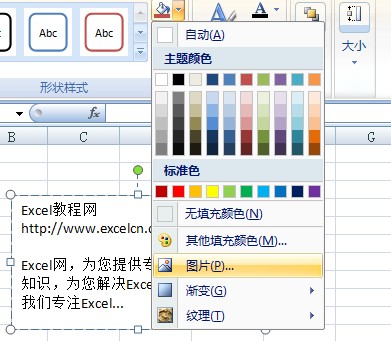
圖1
步驟3 單擊查找范圍列表框,選擇圖片所在的驅動器,然后單擊選擇圖片,最后單擊插入按鈕,如圖2、圖3所示。
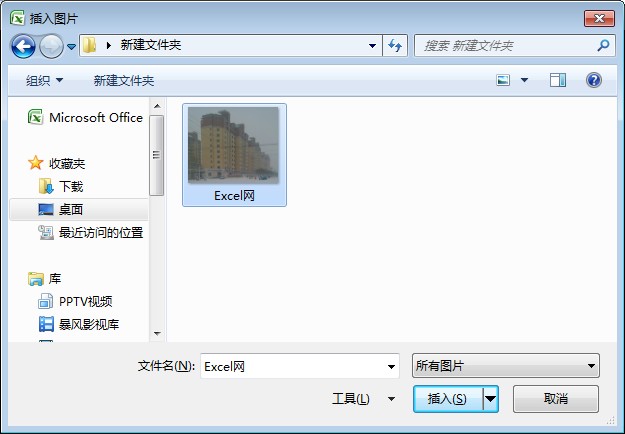
圖2
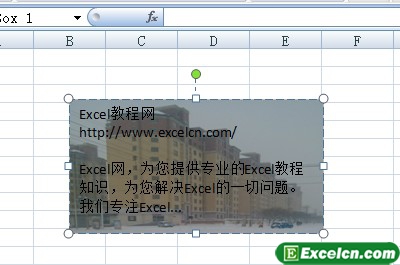
圖3
2、漸變填充
設置文本框漸變填充的操作步驟如下:
步驟1 將鼠標指針在文本框范圍內單擊,然后單擊格式功能選項。
步驟2 單擊形狀樣式功能組中的形狀填充工具按鈕,在下拉列表中單擊指向漸變命令,在展開的菜單中單擊選擇漸變方案,如圖4、圖5所示。

圖4
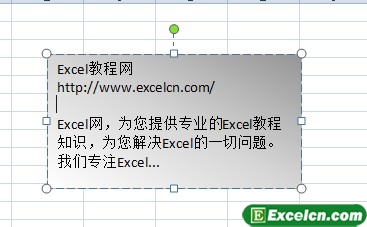
圖5
利用對文本框設置漸變填充的方法,還可以對文本框設置紋理填充,如圖6所示。
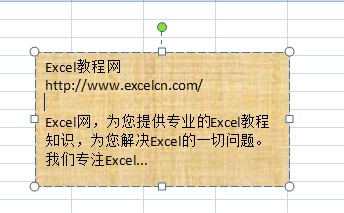
圖6
不管是我們上節說的Excel2007中設置文本框填充方案,還是我們今天說的用圖片和漸變色填充Excel2007文本框,目的都是讓Excel2007的文本框顯示的更漂亮,更專業。
以上就是用圖片和漸變色填充Excel2007文本框全部內容了,希望大家看完有所啟發,對自己的工作生活有所幫助,想要了解更多跟用圖片和漸變色填充Excel2007文本框請關注我們文章營銷官網!
推薦閱讀


![]()
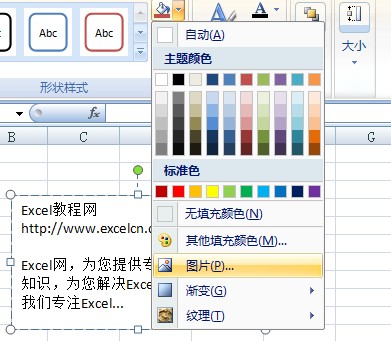
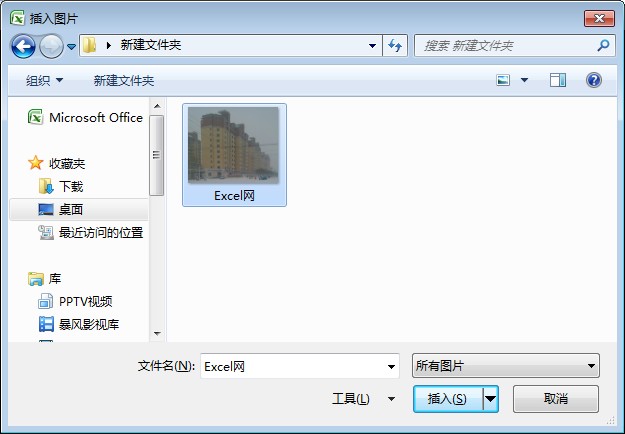
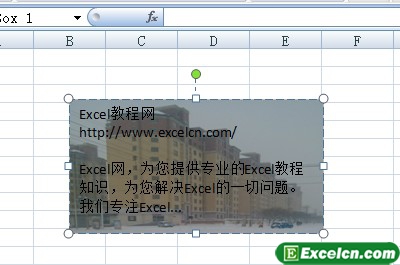

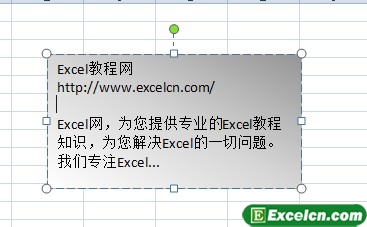
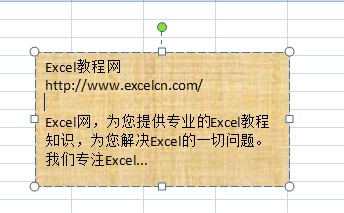
 400-685-0732(7x24小時)
400-685-0732(7x24小時) 關注文軍
關注文軍

